cad基础设置
- 格式:doc
- 大小:775.55 KB
- 文档页数:5
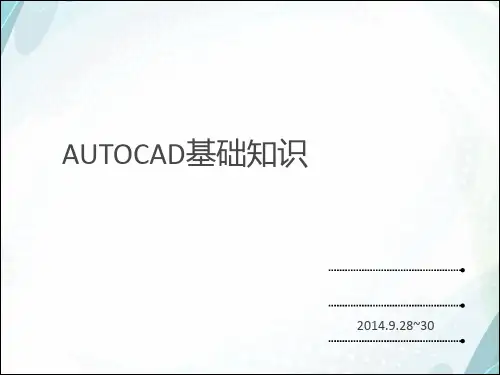

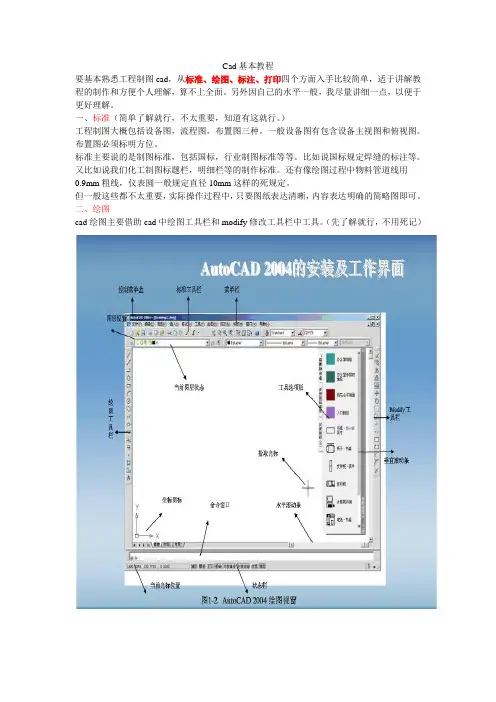
Cad基本教程要基本熟悉工程制图cad,从标准、绘图、标注、打印四个方面入手比较简单,适于讲解教程的制作和方便个人理解,算不上全面。
另外因自己的水平一般,我尽量讲细一点,以便于更好理解。
一、标准(简单了解就行,不太重要,知道有这就行。
)工程制图大概包括设备图,流程图,布置图三种。
一般设备图有包含设备主视图和俯视图。
布置图必须标明方位。
标准主要说的是制图标准,包括国标,行业制图标准等等。
比如说国标规定焊缝的标注等。
又比如说我们化工制图标题栏,明细栏等的制作标准。
还有像绘图过程中物料管道线用0.9mm粗线,仪表圆一般规定直径10mm这样的死规定。
但一般这些都不太重要,实际操作过程中,只要图纸表达清晰,内容表达明确的简略图即可。
二、绘图cad绘图主要借助cad中绘图工具栏和modify修改工具栏中工具。
(先了解就行,不用死记)绘图工具的使用过程中,结合状态栏的辅助操作,可以更快的完成图纸的制作。
一般常用的状态有正交,极轴,对象捕捉。
其他不常用就不一一介绍了。
正交:用于直线的绘制,复制移动的垂直或水平方向的移动。
再不需要时可取消。
极轴:有助交点终止处的绘图。
也可用于直线的绘制。
对象捕捉:主要是对交点处或中心点的捕捉显示。
完成各种绘图用具的教学,会是一种比较枯燥的工作。
要一一讲解起来既费时又费力,感觉完全没有必要。
所以我先讲解几个常用工具操作,然后根据相近相通原理,撇一叶而知秋。
介绍这之前首先先说下一些常识:1、关于鼠标的应用Cad中鼠标滚轮具有三个功能,1、转动滚轮可以放大缩小绘图界面,但不能缩小扩大绘图的实际尺寸和比例。
2、单机滚轮后可做抓取工具,任意控制所要绘图地点居于中心位置。
3、左单击选择操作选项,并接后续操作的进行。
2、选项里的部分操作和word类似,我一般学会一个软件后,首先会了解选项里的一些操作,以方便和简化后续绘图工作中肯可能带来的不便。
在“工具”栏里最下面打开“选项”先看“显示”,标注圆圈部分需要注意,十字光标一般调到25左右比较好,“颜色”选框中可以调背景颜色,比如灰(黑)色调成白色:棕色标记处取消勾选→打开颜色复选框→选择“窗口元素”模型空间背景,选择“颜色”白色。

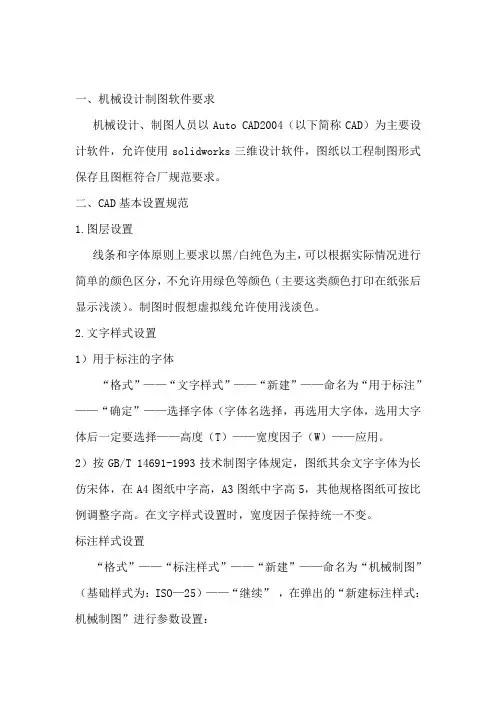
一、机械设计制图软件要求机械设计、制图人员以Auto CAD2004(以下简称CAD)为主要设计软件,允许使用solidworks三维设计软件,图纸以工程制图形式保存且图框符合厂规范要求。
二、CAD基本设置规范1.图层设置线条和字体原则上要求以黑/白纯色为主,可以根据实际情况进行简单的颜色区分,不允许用绿色等颜色(主要这类颜色打印在纸张后显示浅淡)。
制图时假想虚拟线允许使用浅淡色。
2.文字样式设置1)用于标注的字体“格式”——“文字样式”——“新建”——命名为“用于标注”——“确定”——选择字体(字体名选择,再选用大字体,选用大字体后一定要选择——高度(T)——宽度因子(W)——应用。
2)按GB/T 14691-1993技术制图字体规定,图纸其余文字字体为长仿宋体,在A4图纸中字高,A3图纸中字高5,其他规格图纸可按比例调整字高。
在文字样式设置时,宽度因子保持统一不变。
标注样式设置“格式”——“标注样式”——“新建”——命名为“机械制图”(基础样式为:ISO—25)——“继续”,在弹出的“新建标注样式:机械制图”进行参数设置:本设置中颜色为ByBlock1)直线和箭头:(1) 尺寸线基线间距>2 文字高度(文字高度一般选),所以基线间距可选择8。
(2) 尺寸界限:①超出尺寸线:②起点偏移量:机械制图要求为0毫米。
③固定长度尺寸界限:不选择。
(3) 箭头:①第一个:实心闭合箭头②第二个:实心闭合箭头③引线:无④箭头大小:与文字高度一致(4) 圆心标记:默认形式2) 文字:(1) 文字外观①文字样式:选择刚设置好的文字样式—“用于标注”(已设置)②填充颜色:无③文字高度:(2)文字位置:垂直上方;水平居中;从尺寸线偏移(3)文字对齐:与尺寸线对齐。
3)调整(1)调整选型“文字或箭头,取最佳效果”(2)文字位置“尺寸线旁”(3)标注特征比例使用全局比例(4)调整全部打勾4)主单位:(1)单位格式:小数(2)精度:(3)小数分隔符:句点“.”(4)舍入:0(默认)(5)比例因子:1(默认)消零:后续(6)单位格式:十进制度数(7)精度:(8)消零:后续5)换算单位:在机械制图中不用设置,(公制与英寸的换算)6)公差:机械制图中,不设定以上述设置的标注为基础再设置1)“新建”——“用于半径标注”——继续——在弹出的对话框中“在“文字”选项卡文字对齐选“水平”。
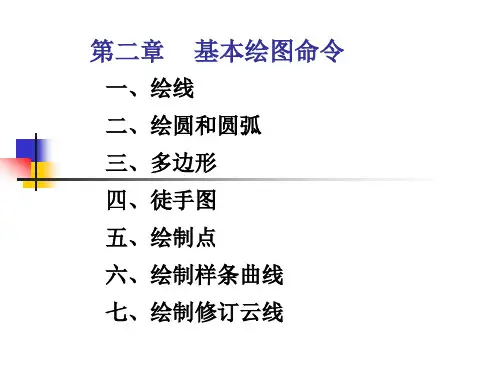
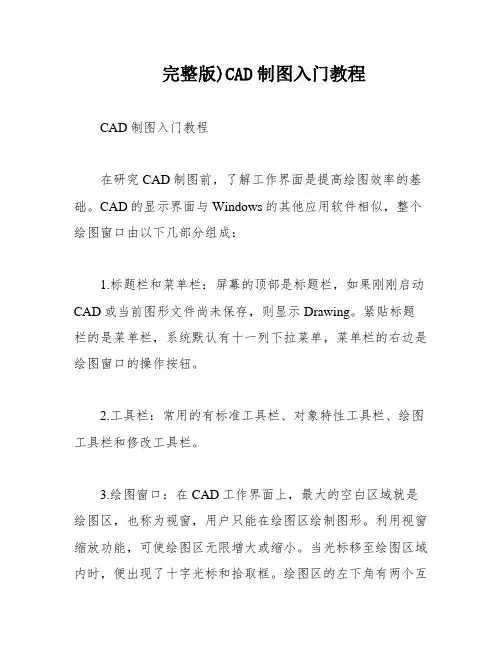
完整版)CAD制图入门教程CAD制图入门教程在研究CAD制图前,了解工作界面是提高绘图效率的基础。
CAD的显示界面与Windows的其他应用软件相似,整个绘图窗口由以下几部分组成:1.标题栏和菜单栏:屏幕的顶部是标题栏,如果刚刚启动CAD或当前图形文件尚未保存,则显示Drawing。
紧贴标题栏的是菜单栏,系统默认有十一列下拉菜单,菜单栏的右边是绘图窗口的操作按钮。
2.工具栏:常用的有标准工具栏、对象特性工具栏、绘图工具栏和修改工具栏。
3.绘图窗口:在CAD工作界面上,最大的空白区域就是绘图区,也称为视窗,用户只能在绘图区绘制图形。
利用视窗缩放功能,可使绘图区无限增大或缩小。
当光标移至绘图区域内时,便出现了十字光标和拾取框。
绘图区的左下角有两个互相垂直的箭头组成的图形,这有可能是CAD的坐标系(WCS),也可能是用户坐标系(UCS)。
4.命令行提示区:命令行用于接受用户的命令或参数输入。
在绘图时,应特别注意这个窗口,输入命令后的提示信息,如错误信息、命令选项及其提示信息,都将在该窗口中显示。
5.状态行:显示当前图形的绘制状态,如光标的坐标、捕捉、栅格、正文等功能的开关状态。
为了更好地适应个人需求,可以对窗口元素进行定制:1.工具栏:视图→工具栏,选择所需工具栏后关闭。
或者在任意工具栏上点击右键,点击所需工具栏名称,即可打开或关闭相应工具栏。
2.命令行和绘图窗口:工具→选项→显示,在此选项卡中可改变命令行和绘图窗口的大小、颜色、字体等,也可将其全部恢复为系统缺省值。
将光标称至命令行窗口上边框,当鼠标箭头成双向箭头时,按住鼠标左键上下拖动即可改变命令行窗口行数。
(F2快捷键:命令行和文本窗口的切换。
)状态行开关按钮的选项定制:在按钮上右击鼠标→设置。
F6键则在坐标显示中切换,控制坐标显示特性。
在新建图形文件时,可以通过以下方式进行:1.文件→新建2.标准工具栏→新建3.命令:New4.利用启动对话框新建文件,该对话框有四个选项卡:打开、新建、保存和另存为。

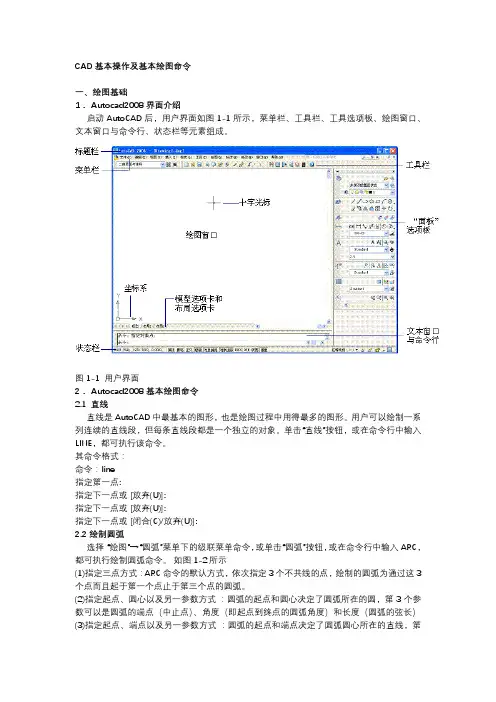


cad制图基本⼊门知识cad制图基本⼊门知识 利⽤计算机及其图形设备帮助设计⼈员进⾏设计⼯作。
简称CAD。
在⼯程和产品设计中,计算机可以帮助设计⼈员担负计算、信息存储和制图等项⼯作。
以下是⼩编为⼤家整理的cad制图基本⼊门知识,欢迎⼤家借鉴与参考,希望对⼤家有所帮助。
cad制图基本⼊门知识1 基础 1.设备绘图界限⼀般来说,如果⽤户不作任何设置,系统对作图范围没有限制,可以将绘图区看作是⼀幅⽆穷⼤的图纸。
格式-图形界线命令:limits出现四个选项:开、关、指定左下⾓点、指定右下⾓点。
2.设备绘图单位格式-单位命令:ddunits长度、⾓度、插⼊⽐例、⽅向 3.对象选择三种⽅式选择: ①直接选择 ②窗⼝选择(左选) ③交叉选择(右选)。
当对象处于选择状态时,在其上会出现若⼲个带颜⾊的⼩⽅框,称为夹点。
⼯具-选项-选择集未选中:兰⾊选中:红⾊暂停:绿⾊夹点⼤⼩可调整。
4.快速缩放平移视图命令:zoom ①全部缩放 ②范围缩放 ③⽐例缩放 ④窗⼝缩放 ⑤实时缩放标准⼯具栏中的“实时平移”按钮视图-缩放-范围 5.设备捕捉和栅格 ①捕捉隐含分布在屏幕上的栅格点,当⿏标移动时,这些栅格点就像有磁性⼀样能够捕捉光标,使光标精确落到栅格点上。
利⽤栅格捕捉功能,使光标按指定的步距精确移动。
②栅格在所设绘图范围内,显⽰出按指定⾏间距和列间距均匀分布栅格点。
栅格是按照设置的间距显⽰在图形区域中的点,类似于纸中的⽅格的作⽤,栅格只能在图形界限内显⽰。
6.设置正交和极轴 ①正交类似丁字尺的绘图辅助⼯具,光标只能在⽔平⽅向的垂直⽅向上移动。
-2-正交模式和极轴追踪是不能同时使⽤的。
②极轴追踪F10⼯具-草图设置-极轴追踪极轴⾓设置:5、10、15、18、22.5、30、45、90极轴⾓测量:绝对、相对上⼀段。
7.设置对象捕捉、对象追踪 ①对象捕捉在绘图过程中,可以使⽤光标⾃动捕捉到对象中特殊点,如端点、中点、圆⼼和交点等。
从零开始新手入门CAD绘图技巧在当今数字化时代,CAD(计算机辅助设计)绘图技术已经成为许多行业中必不可少的工具。
无论是建筑设计、工程制图还是产品设计,熟练掌握CAD绘图技巧都能够提高工作效率,准确表达设计意图。
对于初学者来说,掌握CAD绘图技巧可能是一项挑战,但只要从基础开始,逐步积累经验,你也可以成为一名优秀的CAD绘图师。
1.选择合适的CAD软件CAD软件种类繁多,如AutoCAD、SolidWorks、SketchUp等。
针对不同行业和设计需求,选择适合自己的CAD软件至关重要。
一般来说,AutoCAD是最为常用的CAD软件之一,易学易用,适合初学者入门。
2.学习基本操作在开始绘图之前,你需要熟悉CAD软件的基本操作。
学习如何绘制线段、矩形、圆形等基本图形,掌握移动、复制、旋转等操作命令是非常重要的。
3.熟悉坐标系和尺度CAD绘图是建立在坐标系基础上的,因此了解坐标系的概念及如何设置尺度是必不可少的。
准确的坐标和合适的比例尺能够保证你的设计精准度。
4.掌握图层管理图层管理是CAD绘图中的重要一环。
通过合理设置图层,你可以将不同元素分开绘制,便于后期修改和编辑。
保持图层的清晰和有序能够提高工作效率。
5.学习二维和三维绘图CAD软件既支持二维绘图,也支持三维建模。
学习如何在CAD软件中进行二维绘图和三维建模,可以让你的设计更加立体和生动。
6.不断练习和实践熟能生巧。
CAD绘图技巧需要通过不断的练习和实践才能够提高。
尝试绘制不同复杂度的图形和模型,挑战自我,发现问题并解决问题。
CAD绘图技巧是一个需要持续学习和探索的过程。
从零开始,掌握基础,逐步提高自己的绘图水平。
只要保持耐心和热情,你一定能够成为一名优秀的CAD绘图师。
加油!不断学习,勤于实践,是掌握CAD绘图技巧的关键。
坚持不懈,你一定会取得成功!。
CAD软件的基本使用方法随着科技的不断进步,计算机辅助设计(CAD)软件在工程设计领域的应用越来越广泛。
CAD软件可以提高设计效率,减少错误,提供更精确的设计结果。
然而,对于初学者来说,CAD软件的使用可能会有一定的难度。
在本文中,我们将介绍CAD软件的基本使用方法,帮助读者快速上手。
1. 界面介绍CAD软件的界面通常由菜单栏、工具栏、绘图区和属性栏等组成。
菜单栏提供各种功能选项,工具栏包含常用工具的快捷方式,绘图区是绘制和编辑图形的主要区域,属性栏用于设置图形的属性参数。
熟悉界面布局是使用CAD软件的第一步。
2. 绘图基础在CAD软件中,我们可以使用各种绘图工具创建几何图形。
常见的绘图工具包括直线、圆、矩形、多边形等。
通过选择合适的工具,点击绘图区域并拖动,我们可以轻松绘制出所需的图形。
此外,CAD软件还提供了各种辅助绘图功能,如偏移、镜像、旋转等,可以帮助我们更精确地完成设计任务。
3. 编辑和修改CAD软件不仅可以创建图形,还可以对已有图形进行编辑和修改。
通过选择图形并使用编辑工具,我们可以移动、缩放、旋转、删除或复制图形。
此外,CAD软件还提供了各种修改工具,如拉伸、修剪、延伸等,可以帮助我们对图形进行进一步的调整和改进。
4. 图层管理在CAD软件中,图层是用于组织和管理图形元素的重要工具。
通过创建不同的图层,我们可以将不同类型的图形分开绘制,并可以方便地控制它们的显示和隐藏。
图层管理还可以帮助我们对图形进行分组和分类,使设计更加清晰和易于管理。
5. 尺寸标注在工程设计中,尺寸标注是非常重要的一环。
CAD软件提供了丰富的尺寸标注工具,可以帮助我们在绘制图形的同时添加尺寸标注。
通过选择合适的工具和位置,我们可以在图形上添加线性尺寸、角度尺寸、半径尺寸等,以便更好地表达设计意图。
6. 文件管理CAD软件通常支持多种文件格式,如DWG、DXF等。
在使用CAD软件时,我们需要注意文件的保存和管理。
一、基础设置
1、关闭缩放动画效果
输入命令Vtenable,将其系统参数改为0
2、锁定图层不变颜色
输入命令LAYLOCKFADECTL,把他的数值改成0
3、打开CAD出现文本窗口
输入命令filedia设置0,改为1
4、关闭动态输入(鼠标有坐标数值、输入命令等)
关闭DYN
5、cad2008工具>选项>
6、低版本保存
cad2008文件>另存为>工具选项>DWG选项中设置
二、遇到过问题
1、CAD2008区域剪切RT延伸EX命令不好用
输入tr摁两次空格,然后再点击要修剪的部分就行了
或者看看TR命令下的投影设置
投影设置
2、CAD2008 PU线现实为框
视图→三维视图→俯视
是系统变量错了,输入FILL,选择ON, 然后RE一下
3、cad2008 粘贴复制后反映慢
解决办法是在autocad 2008 安装目录的support目录下用打开acad2008.lsp,并在文件的
最末端粘贴上如下代码:
(command "-scalelistedit" "reset" "y" "e") 注意带括号一起复制
然后再保存就好了。
4、CAD复制图形粘贴后总是离得很远很远
Ctrl+Shift+C组合键.先选择基点,次选择图形,次回车
5、有时候文字镜像是反的
在命令状态下输入“mirrtext”,把系统键值由“0”改为“1”就是反字。系统键值为“0”
则为正字
6、输入di后出现
输入un回车,将图形单位设置一下,类型选小数,单位选mm,选择国标
7、重命名
rename命令,选择修改命名对象,修改的名字,输入新名就可以了。
8、cad2008中,将光标放到线上不会亮显,怎么能调出来呢。
工具--选项--选择集--视觉效果设置--修改ok
9、增强属性编辑器怎么修改图像
修改菜单--外部参照和块编辑--在位编辑参照
带属性的块如果直接双击就打开了增强属性编辑器,只能修改这个块的属性,用在位编辑参
照就可以直接修改块里的图了,命令是REFEDIT
10、图纸中窗框型号整体去除(暂时办法)
find命令,把门窗型号变为空格,一定要按一下空格
11、隐藏部分组
Xc——选择要隐藏的组——新建边界N——R
12、块编辑背景变色
工具----选项---显示---颜色----块编辑器
12、CAD无法复制到剪贴板
工具栏----插入---块----浏览你要复制的文件---打开----整个文件合并
14、打印样式丢失解
描述:用pstylemode命令查看当前图形的打印样式
如果值=0,就用命令convertpstyles转换
(acad.ctb表示使用的是颜色相关的打印样式,acad.stb表示使用的是命名打印样式。)
布局用快捷键MV